Zapisywanie wyników edycji
Zastępowanie/zapisywanie jako osobny plik
Zastępowanie obrazów
Wybierz pozycję [Save/Zapisz] (Windows) lub [Save/Zapisz] (macOS) w menu [File/Plik].
Zapisywanie jako osobny plik
Wybierz pozycję [Save As/Zapisz jako] w menu [File/Plik] (Windows/macOS).
Konwersja i zapisywanie
Konwersja obrazów RAW do formatu JPEG lub TIFF umożliwia zapisanie ich jako osobnych plików z zastosowaną edycją (zgodnie z przepisem).
-
Wybierz obraz.
-
Wybierz pozycję [Convert and save/Konwertuj i zapisz] w menu [File/Plik].
Windows
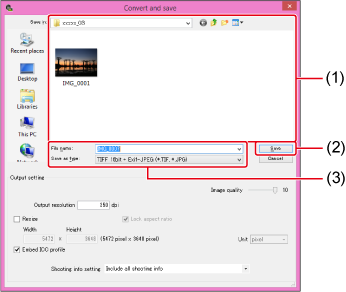
- Wybierz miejsce docelowe zapisu
- Kliknij w celu zapisania
- Wprowadź nazwę pliku i wybierz rodzaj obrazu
macOS
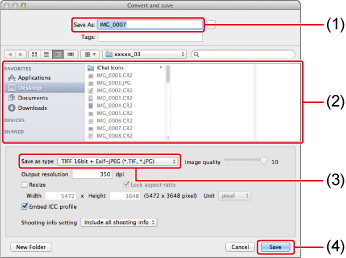
- Wprowadź nazwę pliku
- Wybierz miejsce docelowe zapisu
- Wybierz rodzaj obrazu
- Kliknij w celu zapisania
Uwaga
- Domyślnie obrazy są zapisywane po konwersji do plików JPEG o najwyższej jakości obrazu.
- Różne wersje programu DPP mogą dawać nieco inne wyniki obróbki i edycji tego samego obrazu RAW. Aby zapisać wyniki obróbki lub edycji bieżącej wersji bez zmian, rozważ zapisanie jako osobny plik ().
- Korzystanie z najnowszej wersji programu DPP daje dostęp do nowych technologii obróbki obrazów używanych w przypadku edycji i obróbki obrazu RAW.
- Gdy pliki JPEG lub TIFF są zapisywane jako osobne pliki, podczas edycji i zapisywania występuje niewielka utrata jakości obrazu.
- Można pakietowo przekonwertować i zapisać wiele obrazów ().
- W ramach płatnej subskrypcji dostępne jest również zwiększanie rozdzielczości za pomocą sieci neuronowej, które podwaja rozmiar obrazu w poziomie i w pionie.